iPhoneのボイスメモをPC/iTunesへの取り出し方
お使いのiPhoneで録音した音声ファイル「ボイスメモ」はどうすればパソコン・iTunesへ転送して利用できますか?このガイドは、iPhoneのボイスメモをPC/iTunesへの取り出し方をご紹介します。
![]()
AnyTrans – iPhoneのデータを簡単に管理する
iPhoneのデータをパソコンに取り出して自由に利用したいですか?AnyTransを使えば、制限なくiPhoneのボイスメモ、曲、写真、連絡先などをPCに取り出すことが可能です。
会議や講義の大事な部分を記録したいなら、iPhoneの「ボイスメモ」を使えば簡単ですね。このアプリは録音でき、重要な発言などを音声ファイルとして保存することができます。
録音したボイスメモはiPhoneで聴くことができますが、バックアップしたかったり、編集したかったりするために、ボイスメモをパソコンに取り出したい場合もあるでしょう。では、iPhoneのボイスメモはどうすればパソコンに取り出しますか?このガイドは、iPhoneのボイスメモをPC・iTunesに取り出す方法をご紹介します。
iPhone、パソコンとiPhone用USBケーブルが必要になりますので、事前にご用意ください。
方法1:iTunesでiPhoneのボイスメモを取り出す
Step 1.iPhone用のUSBケーブルでPCに接続 > iTunesを起動します。
Step 2.左上でデバイスのアイコン![]() をクリックします。
をクリックします。
Step 3.概要で「ミュッジク」を選択 > 「ミュッジクを同期」にチェックを入れます。
Step 4.「ボイスメモを含める」にチェックを入れます。
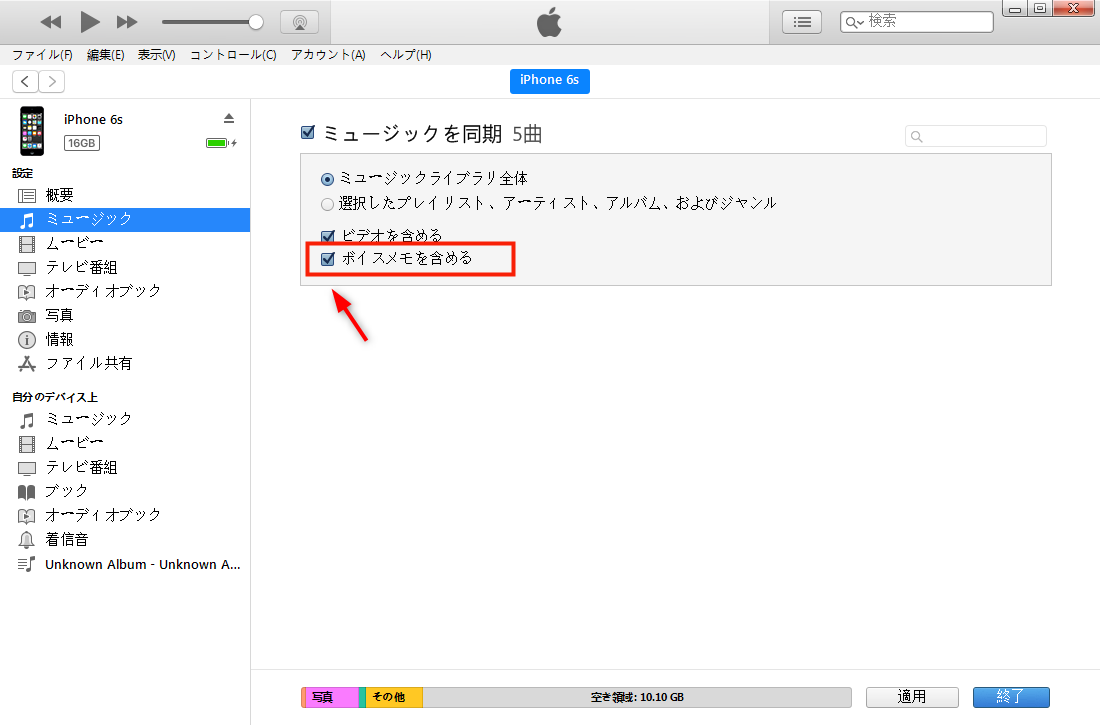
iPhoneのボイスメモをiTunesへの取り出し方
方法2:AnyTransでiPhoneのボイスメモをパソコンに転送する
AnyTransはiOSデバイス向けの転送専用ソフトです。普通はiPhoneからデータを取り出すのが難しいですが、このソフトを使えば非常に簡単です。そして、このソフトでiPhoneのボイスメモをパソコン・iTunesへコピー・転送する場合、以下のメリットがあります:
- 必要なボイスメモだけを取り出し、ほかの不要なデータを取り出しない
- PC・iTunesへボイスメモを取り出すことが可能で、出力先を自由に選択できる
- ボイスメモの長さに関係なく、録音時間が長くても迅速に取り出せる
- 操作方法は非常に簡単で、初心者も簡単に使える
AnyTransは、無料試用版と有料版が用意されています。まずは無料試用版をダウンロードして、使い勝手を体験してみるのがいいかもしれないね。それではAnyTransをダウンロードして、iPhoneのボイスメモを取り出してみましょう。
Step 1.AnyTransをパソコンにダウンロードします。AnyTransのダウンロード、起動、言語設定などの方法はこちら>
ダウンロードする際に、ブラウザやパソコンの仕様により以下のような警告が表示されることがあります。Apple認定開発者によって開発されたツール – AnyTransにウイルス、広告、スパイウェア、マルウェアなどの有害なものは一切含まれていません。どうかご安心してご利用ください。
ダウンロードを続ける
Step2. ホーム画面で「その他」をクリックして、データ管理画面に入ります。
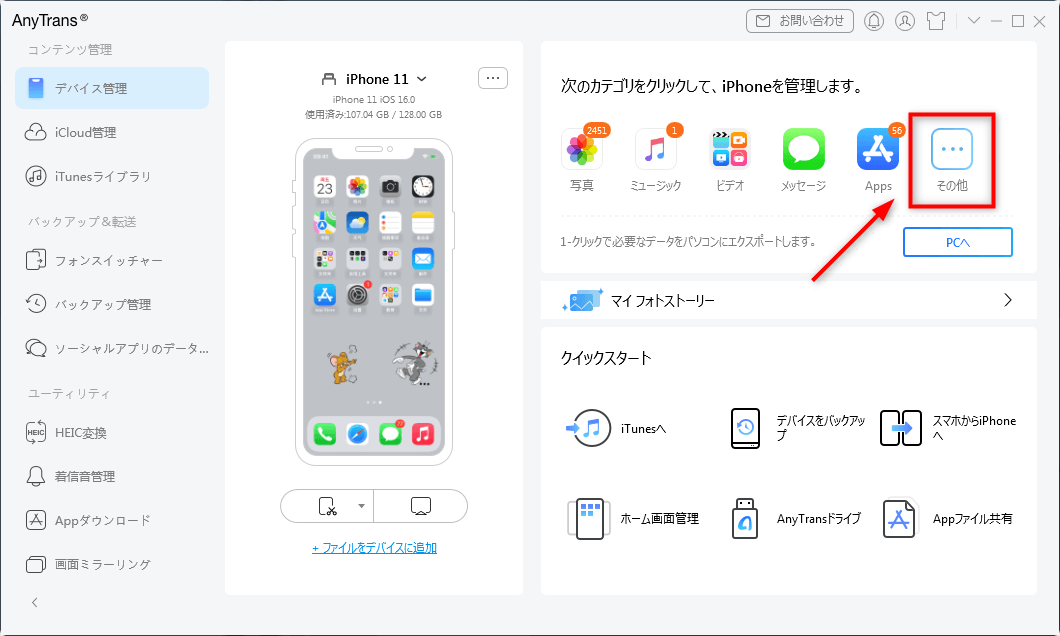
「その他」を選択
Step3:「ボイスメモ」に入ります。そして、PCに転送したいボイスメモを選択し、「PCへ」ボタンをクリックします。すると、iPhoneのボイスメモをPCに転送されました。
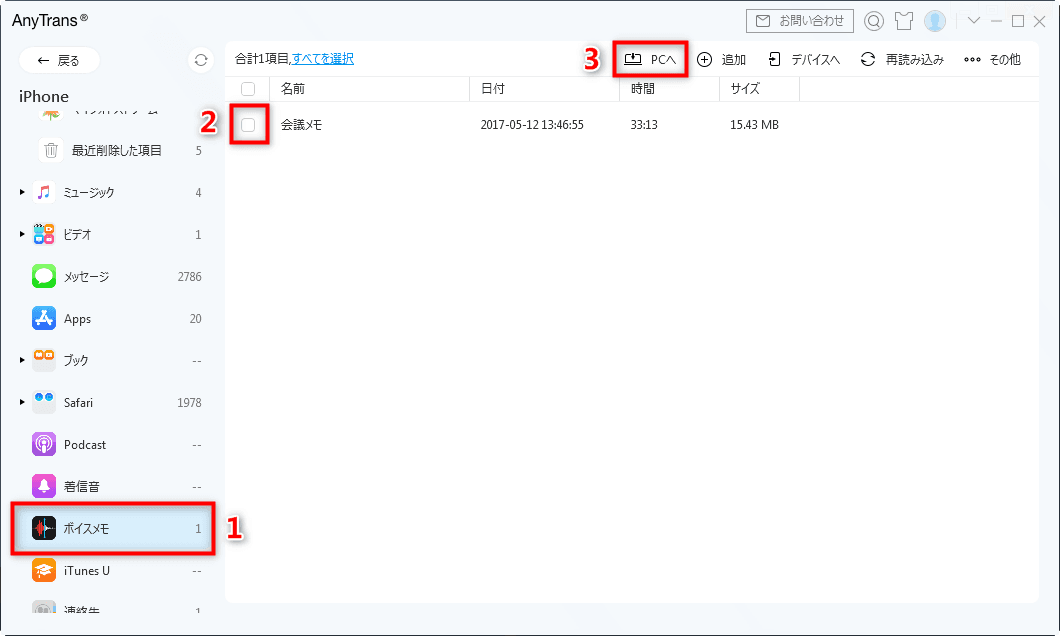
iPhoneのボイスメモをPCに転送
しばらくたったら、iPhoneのボイスメモがパソコンまたはiTunesにコピーされました。パソコンでボイスメモを再生したり、編集したり、他人に送信したりすることがで簡単にできます。
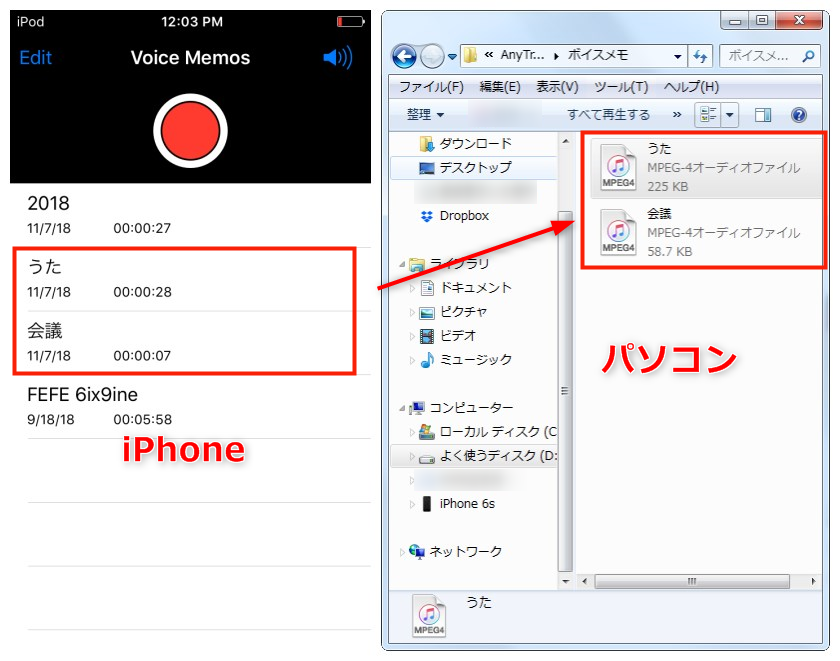
iPhoneのボイスメモをPC/iTunesへの取り出し方
– AnyTransはボイスメモだけでなく、音楽、着信音、ビデオ、写真、連絡先などのデータをiPhoneから取り出すこともできます。そして、iPadやiPodにも対応しています。
お見逃しなく:おすすめのiPhoneの人気ファイルマネージャー>
最後に
以上はiPhoneのボイスメモの取り出し方です。いかがでしたか?今すぐAnyTransをダウンロードして試しませんか。そして、iPhoneからiPhoneへボイスメモを転送したい場合も、AnyTransを使えば簡単に実現できます。この記事が参考になりましたら、FacebookやTwitterでシェアをお願いします。

